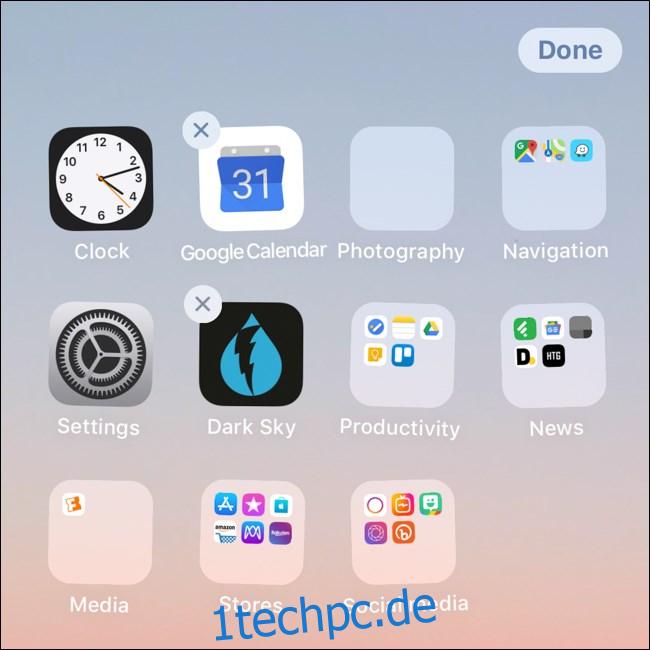Wenn Sie einen Ordner auf einem iPhone oder iPad erstellen, gibt Apple dem Ordner automatisch einen Namen. Da diese Namen nicht immer passen, möchten Sie sie wahrscheinlich ändern. So können Sie Ordner auf Ihren Geräten umbenennen.
Inhaltsverzeichnis
Einen Ordner erstellen
Obwohl Apple Ihnen die Verwaltung Ihrer Apps ermöglicht, indem Sie sie auf verschiedene Startbildschirme verschieben, erleichtern Ordner die Organisation der Dutzenden von Apps auf Ihrem Gerät. Lassen Sie uns einen Ordner erstellen, bevor wir einen umbenennen.
Drücken Sie zunächst lange auf eine beliebige App, bis sie zu wackeln beginnt und ein „X“ über dem Symbol erscheint.
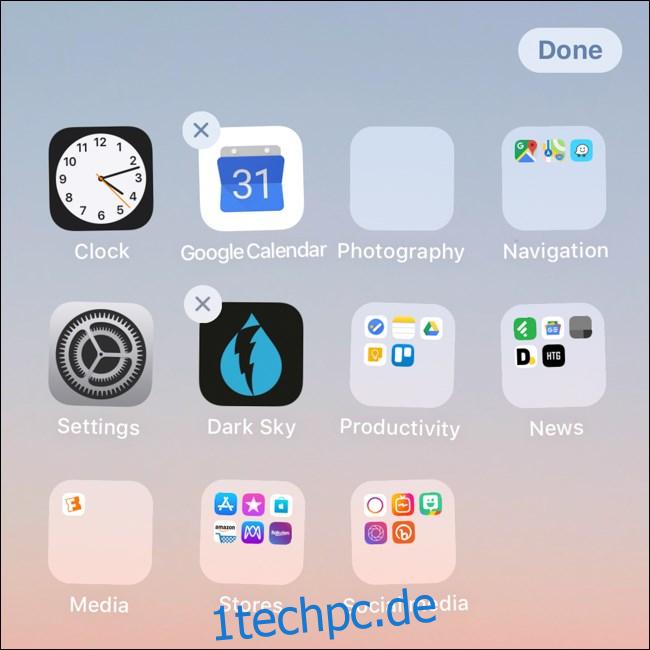
Ziehen Sie als Nächstes die App auf eine andere App. Nachdem Sie es einige Sekunden lang dort gehalten haben, sollte ein neuer Ordner mit beiden Apps angezeigt werden.
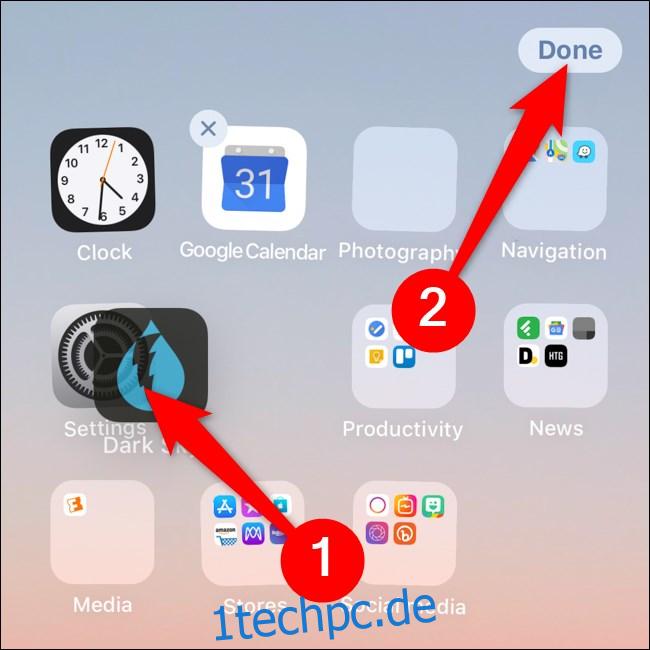
Klicken Sie schließlich auf dem iPhone X und iPad Pro 2018 und höher auf „Fertig“, um die Änderungen zu speichern. Drücken Sie bei älteren Geräten die Home-Taste.
Umbenennen eines Ordners durch langes Drücken seines Namens
Der einfachste Weg, Ordner unter iOS und iPadOS umzubenennen, ist im Ordner selbst. Öffnen Sie zunächst den Ordner, den Sie umbenennen möchten.
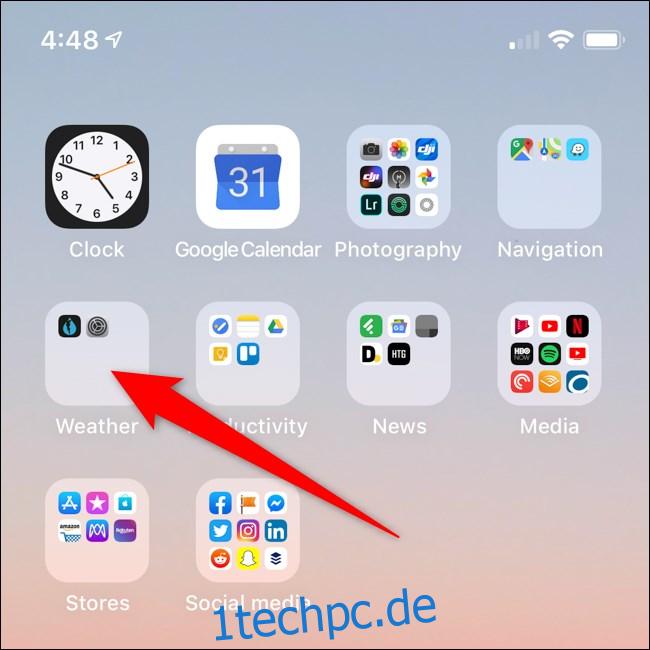
Halten Sie als Nächstes den Namen des Ordners einige Sekunden lang gedrückt. Sie können loslassen, sobald die Apps zu wackeln beginnen und ein „X“ neben dem Ordnernamen erscheint.
Sie können nun in das Textfeld mit dem Namen des Ordners tippen und einen neuen Namen eingeben.
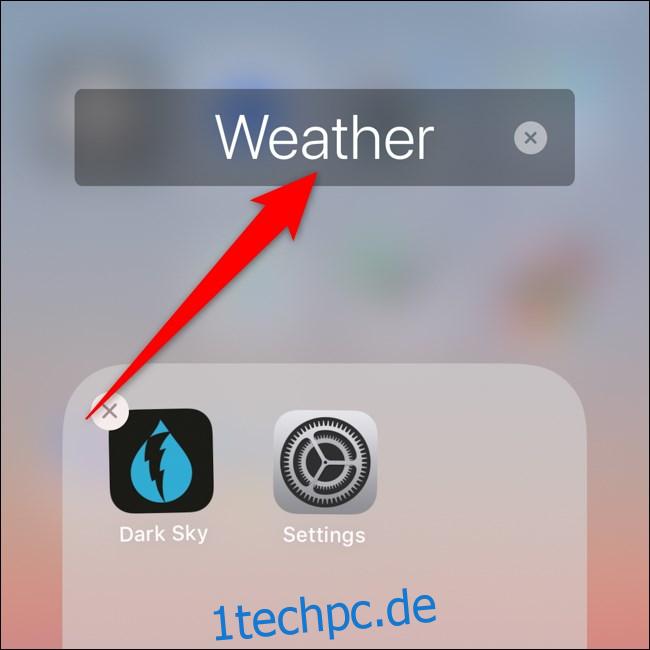
Um die Änderungen zu speichern, tippen Sie auf dem iPhone X und iPad Pro 2018 und höher außerhalb des Ordners und klicken Sie auf „Fertig“. Drücken Sie bei älteren Geräten die Home-Taste.
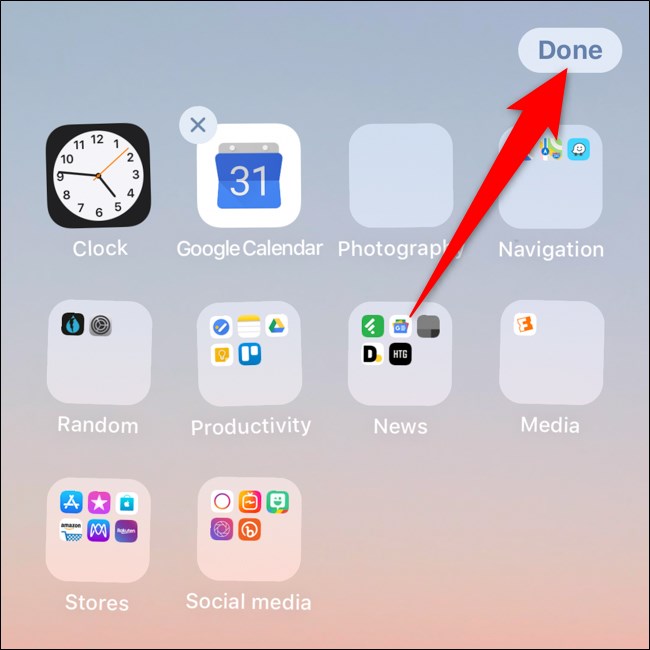
Umbenennen eines Ordners mit 3D Touch oder Haptic Touch
Sie können Ordner auf dem iPhone X und iPad Pro 2018 und höher auch umbenennen, indem Sie die 3D Touch- oder Haptic Touch-Funktionen von Apple verwenden.
Um zu beginnen, drücken Sie fest oder lange auf einen Ordner.
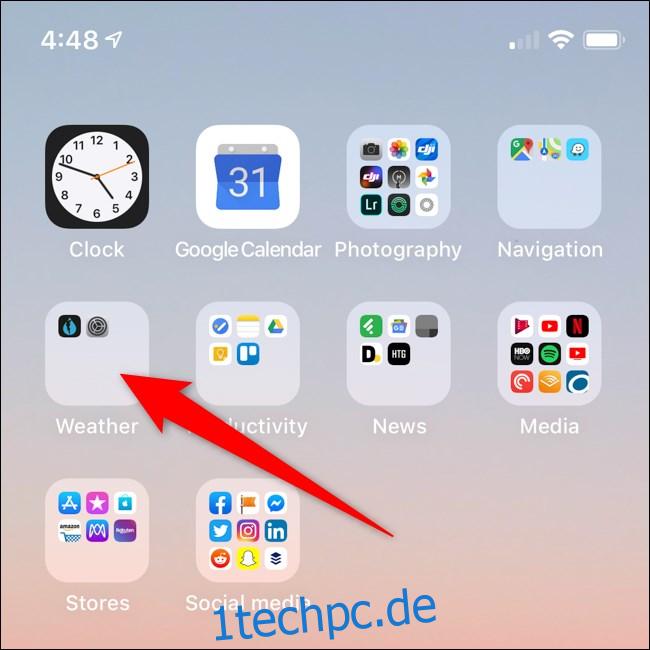
Nach ein oder zwei Sekunden sollte ein Menü erscheinen. Wählen Sie „Umbenennen“.
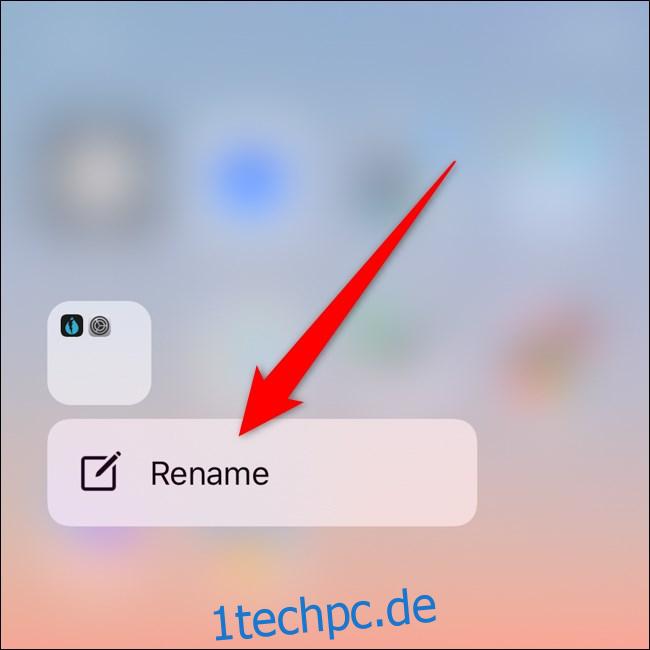
Sie können jetzt einen neuen Ordnernamen eingeben, indem Sie in das Textfeld tippen.
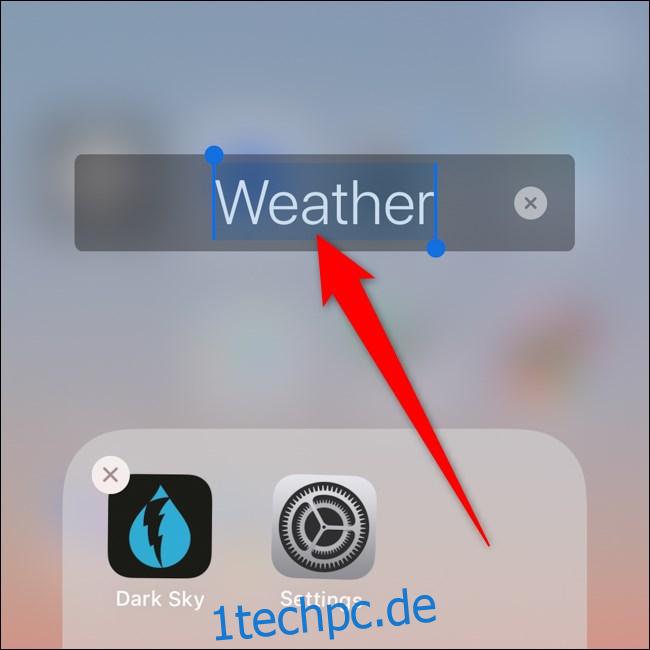
Klicken Sie erneut auf dem iPhone X und iPad Pro 2018 und höher auf „Fertig“, um die Änderungen zu speichern. Drücken Sie bei älteren Geräten die Home-Taste.
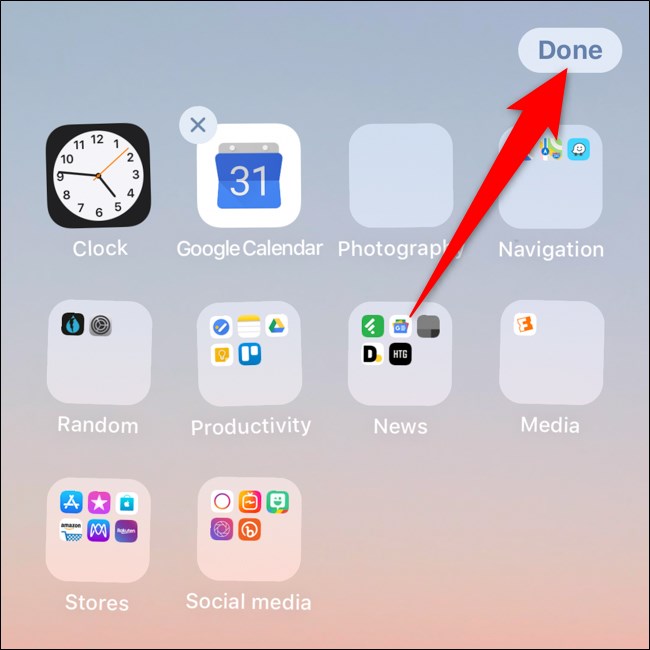
So einfach ist das Erstellen von Ordnern auf iPhones und iPads. Die Schritte mögen kompliziert erscheinen, sind aber einfach zu replizieren.